windows7下安装sql server2000
南方片SHDP2.0和sql2000安装详细步骤(包括XP和win7)

一、Win7系统的软件安装(普通家庭版除外)图2 服务管理器的运行图1 执行文件的兼容性设置1、数据库软件的安装:(1)右击安装程序 AUTORUN.EXE,设置属性,设置好之后,双击AUTORUN.EXE,运行进行安装,安装完成后,把程序目录C:\ProgramFiles\MicrosoftSQLServer\MSSQL\Binn下的程序文件sqlservr.exe,进行如图1的设置,这个目录下的所有 exe 文件都进行如图1设置;(2)把数据库文件目D:\Microsoft SQL Server\MSSQL\Binn 下的所有 exe文件都进行如图1设置;(3)启动服务管理器;(可能需要在界面输入计算机名,如图2)(4)Binn\Dbghelp.dll的问题,解决办法:关闭360安全卫士及360杀毒。
2、整编软件的安装:把整编软件的安装文件exe,进行如图1设置,运行安装,安装完毕,重启计算机,把 SOUTH_HDP目录下所有exe 都进行如图1设置,应该可以正常运行整编软件了。
程序无法打开数据库的问题(lenovo-THINK/lenovo), 目录C:\Program Files\Microsoft SQL Server\MSSQL\Binn下的exe没有设置为兼容XP和以管理员身份运行。
有时程序运行不显示程序界面,启动任务管理器,停止ipconfig进程,问题解决。
以上设置,在Win7系统专业版(如下图)通过,二、南方片SHDP2.0安装详细步骤1、软件系统简介水文资料整编系统——南方片《水文资料整汇编软件》SHDP2.0(以下简称南方片)由长江水利委员会水文局负责,长江中游水文水资源勘测局组织开发,该软件采用《基础水文数据库表结构及标识符标准》(SL 324-2005)的数据库结构,符合《水文资料整编规范》(中华人民共和国行业标准,SL247-2012,2012-10-19发布,2013-01-19实施)。
MS SQL Server 2000 + SP3的安装过程(图解)
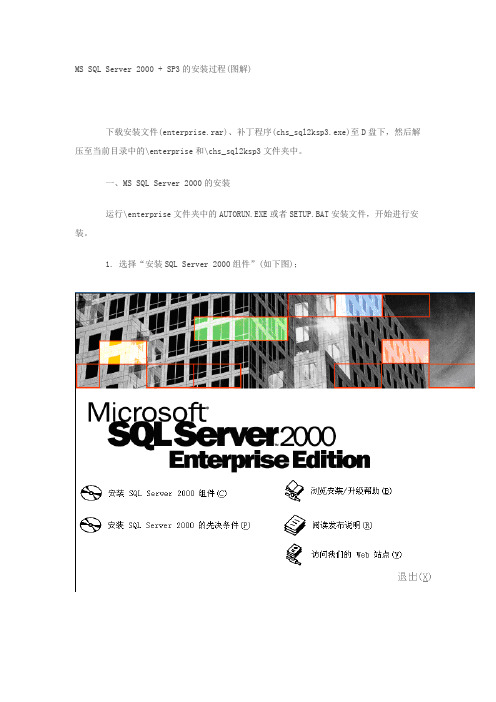
MS SQL Server 2000 + SP3的安装过程(图解)下载安装文件(enterprise.rar)、补丁程序(chs_sql2ksp3.exe)至D盘下,然后解压至当前目录中的\enterprise和\chs_sql2ksp3文件夹中。
一、MS SQL Server 2000的安装运行\enterprise文件夹中的AUTORUN.EXE或者SETUP.BAT安装文件,开始进行安装。
1. 选择“安装SQL Server 2000组件”(如下图);2. 选择“安装数据库服务器”(如下图);3. 点击“下一步”(如下图);4. 选择“本地计算机”,点击“下一步”(如下图);5. 选择“创建新的SQL Server实例,或安装"客户端工具"”,点击“下一步”(如下图);6. 输入“姓名/公司”的注册信息,点击“下一步”(如下图);7. 接受软件许可证协议,点击“是”(如下图);8. 选择“服务器和客户端工具”,点击“下一步”(如下图);9. 勾选上“默认安装”,点击“下一步”(如下图);10. 选择“典型安装”,为了数据库的安全起见,建议在目的文件夹中,将程序文件安装在“C:\Program Files\Microsoft SQL Server”中、数据文件安装在“D:\Microsoft SQL Server”中,点击“下一步”(如下图);11. 选择“对每个服务使用同一帐户。
自动启动SQL Server服务”,在服务设置选项中选择“使用本地系统帐户”,点击“下一步”(如下图);12. 选择“混合模式(Windows身份验证和SQL Server身份验证)”,并输入/确认sa的登陆密码,密码尽量设置复杂一些,点击“下一步”(如下图);13. 点击“下一步”,开始复制文件。
(如下图);14. 许可模式选项中选择“每客户”,数量输入“500”设备(如下图);15. 点击“完成”即可,完成安装过程。
Win7系统怎样安装SQL2000数据库
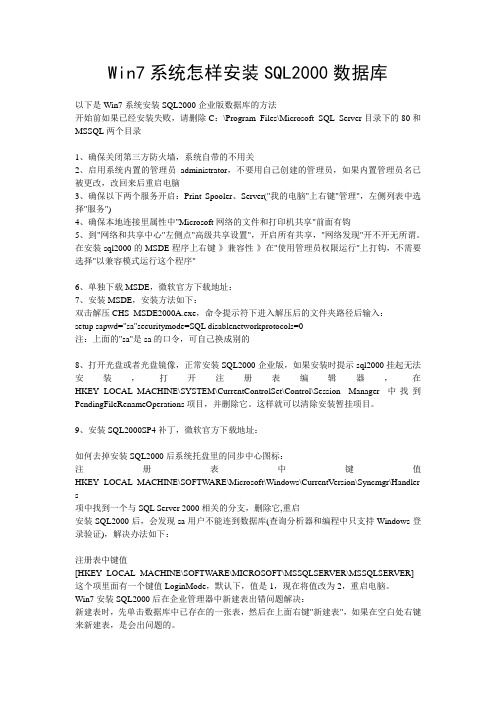
Win7系统怎样安装SQL2000数据库以下是Win7系统安装SQL2000企业版数据库的方法开始前如果已经安装失败,请删除C:\Program Files\Microsoft SQL Server目录下的80和MSSQL两个目录1、确保关闭第三方防火墙,系统自带的不用关2、启用系统内置的管理员administrator,不要用自己创建的管理员,如果内置管理员名已被更改,改回来后重启电脑3、确保以下两个服务开启:Print Spooler、Server("我的电脑"上右键"管理",左侧列表中选择"服务")4、确保本地连接里属性中"Microsoft网络的文件和打印机共享"前面有钩5、到"网络和共享中心"左侧点"高级共享设置",开启所有共享,"网络发现"开不开无所谓。
在安装sql2000的MSDE程序上右键-》兼容性-》在"使用管理员权限运行"上打钩,不需要选择"以兼容模式运行这个程序"6、单独下载MSDE,微软官方下载地址:7、安装MSDE,安装方法如下:双击解压CHS_MSDE2000A.exe,命令提示符下进入解压后的文件夹路径后输入:setup sapwd="sa"securitymode=SQL disablenetworkprotocols=0注:上面的"sa"是sa的口令,可自己换成别的8、打开光盘或者光盘镜像,正常安装SQL2000企业版,如果安装时提示sql2000挂起无法安装,打开注册表编辑器,在HKEY_LOCAL_MACHINE\SYSTEM\CurrentControlSet\Control\Session Manager中找到PendingFileRenameOperations项目,并删除它。
管家婆辉煌安装详细图解教程
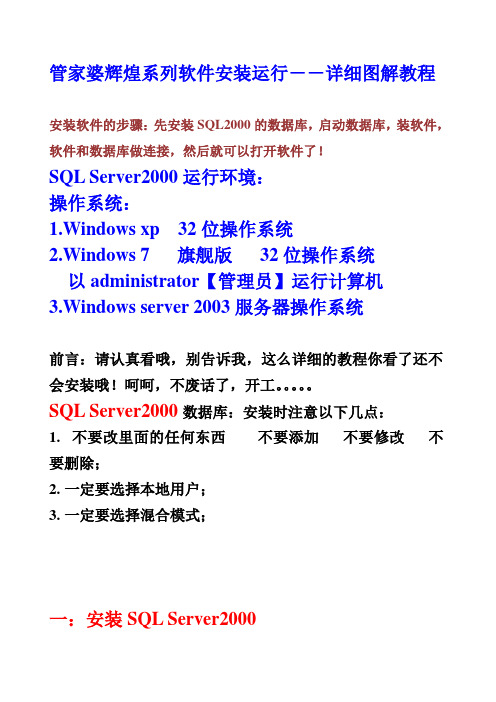
管家婆辉煌系列软件安装运行--详细图解教程安装软件的步骤:先安装SQL2000的数据库,启动数据库,装软件,软件和数据库做连接,然后就可以打开软件了!SQL Server2000运行环境:操作系统:1.Windows xp 32位操作系统2.Windows 7 旗舰版32位操作系统以administrator【管理员】运行计算机3.Windows server 2003服务器操作系统前言:请认真看哦,别告诉我,这么详细的教程你看了还不会安装哦!呵呵,不废话了,开工。
SQL Server2000数据库:安装时注意以下几点:1.不要改里面的任何东西不要添加不要修改不要删除;2.一定要选择本地用户;3.一定要选择混合模式;一:安装SQL Server2000进行安装,见图:2:选择“SQL Server 2000 组件”。
见图:3:选择“安装数据库服务器”见图:4:在“欢迎”屏幕中单击“下一步”按钮。
见图:如果按下一步时提示“以前某个程序挂起,需要重新启动计算机”时,【如下图】在淘宝旺旺上通知店家索要挂起清除工具【运行里面的那把扳手点清除就可以继续装了】.(运行扳手的时候不用退出安装)5:在“计算机名”对话框中,“本地计算机”是默认选项,本地计算机名显示在编辑框中。
直接单击“下一步”按钮。
见图:6:“创建新的SQL Server 实例,或安装客户端工具”,单击“下一步”按钮。
见图:说明可以看到,在未装有数据库的计算机中,进入“安装选择”对话框时,第2个选项是灰色的,不能进行选择。
7:单击“下一步”按钮。
(默认直接下一步就可以,一定不要改姓名和公司名,)见图:8:在“软件许可协议”对话框中,单击“是”按钮。
见图:9:在“安装定义”对话框中,单击“服务器和客户端工具”,单击“下一步”按钮。
见图:10:在“实例名”对话框中,“默认”是默认选项,建议采用默认选项,直接单击“下一步”按钮。
见图:11:在“安装类型”对话框中(图11),“典型”是默认选项,目的文件夹也可以进行选择,建议采用默认方式,直接单击“下一步”按钮。
64位Win7操作系统安装SQL Server 2000中遇到的问题

64位Win7操作系统安装SQL Server 2000中遇到的问题【解决方法】1、64位操作系统不兼容,安装不了的解决办法:由于Sql Server 2000 软件是32位的,所以在64位系统中安装会出现不兼容的情况,只要换种方法安装就会解决这个问题。
若是64位的Win7操作系统,那么也许会弹“不兼容提示”,引导你应该如何安装32位的SQL Server 2000,若没有提示则按如下方法操作:我的SQL Server 2000安装包接到到了“D:\CLSW\Microsoft SQL Server 2000”下,是四合一版本的,然后进入你要安装的版本文件夹(PERSONAL是个人版;STANDARD是标准版;DEVELOPER 是开发版;ENTERPRISE是企业版),这里以个人版为例,进入“D:\CLSW\Microsoft SQL Server 2000\PERSONAL\X86\SETUP”下,点击运行“SETUPSQL.EXE”,然后一步步进行安装即可。
若安装中途遇到“无响应”、“实例已经启动”、“程序挂起”等情况重新启动计算机后再按照上述安装即可。
记住:安装前要卸载你计算机里已经安装或没有完全卸载的与SQL Server 相关的数据库程序软件。
2、安装完成后无法运行,没有待选的“服务器”和“服务”的解决办法:在64位Win7操作系统下安装完SQL Server 2000后无法运行,没有待选的“服务器”和“服务”时,只需要右键点击启动数据库服务的“服务管理器”快捷方式,选择“以管理员身份运行”即可。
3、通过ODBC/JDBC连接程序和数据库时,异常报错“在指定的DSN 中,驱动程序和应用程序之间的体系结构不匹配”的解决办法:通过ODBC/JDBC连接程序和数据库时,异常报错“在指定的DSN 中,驱动程序和应用程序之间的体系结构不匹配”时,是因为你使用64位的管理工具“数据源(ODBC)”来创建的SQL Server数据库JDBC连接。
win7下安装SQLSERVER2000

1.切换至administrator账户登录2.将AUTORUN.EXE的兼容模式更改为Windows XP(SP3),并以管理员身份运行此程序3.运行AUTORUN.EXE进入安装,选择安装SQL 个人版4.下一步选择安装SQL Server2000 组件5.下一步选择安装数据库服务器6.下一步跳出兼容性问题窗口提示,忽略之,选择运行程序7.下一步再次跳出兼容性问题提示窗口,继续忽略之,选择运行程序8.下一步继续安装,进入安装向导选择下一步9.选择本地计算机下一步10.选择创建新的SQL Server 实例,或按照客户端工具11.直接下一步12.同意协议选择是13.安装类型中选择服务器和客户端工具14.直接下一步15.根据需要选择相应安装类型及安装路径,此处我选择典型, 安装路径为D:\sqlserver2000文件夹内16.下一步则进入服务账户设置选择本地系统账户17.选择身份验证模式此处选择混合模式sa密码根据个人需要设置,此处我置空18.直接下一步19.弹出警告两次,均按确定20.而后安装开始进行21.在一番更新安装后,安装完成。
22.打开服务管理器启动服务23.打开企业管理器发现无法新建表此时需安装SP4补丁24.同样设置以windows xp(sp3)兼容模式以及以管理员身份运行SP4补丁(下载好的补丁文件夹中的SQL2KSP4.Exe)25.选择安装路径位于C:\下,直接下一步26.直接等待安装完成27. 安装好后,到刚刚执行的安装路径我此处是C:\\下,将SQL2KSP4文件夹复制,然后粘贴到SQLSERVER2000的安装目录下。
28.打开拷贝过来的SQL2KSP4文件夹双击setup.bat29.此时会跳出UAC控制提示,选择“是”30.再次出现兼容性提示窗口,仍旧选择运行程序31.运行SP4安装向导,这个时候才真正开始安装SP4,下一步32.同意协议是33.默认设置下一步34.根据个人需要,选择身份验证模式,此处我选择SQL Sever 身份验证,用sa 密码继续置空35.等待安装36.Sa密码警告,根据个人需要选择,此处我继续置空37.向后兼容性一览表,此处仅勾选升级Microsoft Search并应用SQL Server 2000 SP4(必需),继续38.无需理会,直接确定39.一番准备工作,等待。
win10、win7安装SQLServer2000最详细教程
win10、win7安装SQLServer2000最详细教程⼀、安装包链接(SQL2000开发版+SP4):链接:提取码:y1bi⼆、安装教程:1、打开解压⽬录SQL2000开发版+SP4(⽀持WIN10安装)2、运⾏“右键获取管理员权限.reg”。
3、找到C:\Windows\下的SysWOW64⽂件夹右键获取管理员权限。
4、系统是win10运⾏“WIN8-10安装.exe”,系统是win7运⾏“其它系统安装.bat”。
然后弹出安装界⾯,进⾏安装。
三、安装步骤:1、点击“下⼀步”2、选择“本机计算机”,点击“下⼀步”3、选择“创建新的SQL Server实例,或安装客户端⼯具”,点击“下⼀步”。
4、输⼊姓名(必要)、公司建议输⼊英⽂,点击“下⼀步”。
5,点击“是”。
6、直接点击“下⼀步”。
7、选择“默认”,点击“下⼀步”。
8、选择“典型”。
建议把SQL软件安装到除C盘以外的磁盘,本⼈默认安装到C盘了,可以把C改成其他盘的盘符。
例如:D、E、F等,点击“下⼀步”。
9、选择“对每个服务使⽤同⼀….”,再选择“使⽤本地系统账户”,然后点击“下⼀步”。
10、选择“混合模式(Windows⾝份验证和SQLServer⾝份验证)”,输⼊容易记住的密码,然后点击“下⼀步”。
11、点击“下⼀步”。
12、等待安装。
13、安装完成,点击“完成”。
14、点击“确定”。
四、安装SP4补丁:1、打开解压⽬录SQL2000开发版+SP4(⽀持WIN10安装)下的SQL2000-SP4⽬录。
2、运⾏“SQL2000-SP4”⽬录下的“setup.bat”进⾏安装。
3、单击“下⼀步”4、单击“是”5,单击“下⼀步”6、输⼊前⾯安装时设置账号sa的密码,然后点击“下⼀步”7、等待验证,然后点击继续。
8、等待安装.9、安装成功(成功后会要求重启或者不重启电脑【⾃⾏选择】)五、利⽤SQL查询分析器连接SQLServer2000⾥的数据库1、默认安装路径下的数据库(注:byposk6.mdf本⼈⾃⾏导⼊的)2、打开查询分析器(输⼊sa密码)3、但是⽆法查看数据库中的表:4、单击对象浏览器(f8),即可看到数据库⾥有哪些表:5、写sql脚本,查询当前数据库中表的数据:。
windows7_64位如何安装sql_server_2000
如何在Win7 64位操作系统中安装SQL2000硬件配置:T420 双核CPU,4G内存,320G硬盘操作系统:正版Windows7 64位旗舰版_SP1首先可以尝试着在系统上安装MSDE,经测试MSDE在64位的Win7上是可以成功安装并运行的,直接双击在安装途中会出现程序兼容助手的不兼容提示框,点击“仍然继续”按钮继续安装。
一般以默认实例安装为佳:即将“服务器实例名称”后面默认的GUITO删除,保留为空,进行安装。
MSDE安装时可能遇到的问题及相应解决方法:问题一:安装完成到最后会一直停留在这个界面,显示剩余时间为1秒,如图,4,图1-4但是长时间没有反应,这个地方可以忽略,直接关闭电脑重新启动即可。
重新启动后看电脑右下角,显示隐藏的图标,如图5所示即安装数据库成功。
问题二:如果安装过程中出现“安装程序配置服务器失败”,如图2-1所示,图2-1这是由于之前安装的文件没有删除干净造成的。
可找到C:\Program Files(x86)文件夹下,删除Microsoft SQL Server文件夹及所有内容即可。
如图2-2。
图2-2如果无法删除,出现如图2-3的情况,可在任务栏右键,选择“任务管理器”,找到映像名称为“sqlserver.exe *32”的进程,点击右下角的结束进程,关闭该进程即可。
如图2-4。
图2-3图2-4问题三:如果安装时提示安装的实例名无效,如图-3-1。
图3-1则说明当前的操作系统中已经安装过sqlserver数据库了,默认的实例名称已被占用,出现这种情况,可能需要做以下分析:1.客户电脑上已经有SQL数据库平台,我们就不用再安装,直接使用现成的即可,可能客户电脑上有其他的第三方软件数据也存储在该平台中,请不要轻易更改数据库密码以及卸载数据库,会导致其他软件运行故障,除非征得客户同意。
2.经询问客户,该数据库平台是没有存储任何的数据资料或者说是无用的,那么我们可以修改一下该数据库密码,把它当做管易通软件数据库平台使用;或者在控制面板—>程序—>卸载程序中找到sql server字样的程序卸载掉。
64位WIN7旗舰版下安装SQL2000
手动安装SQL2000
首先系统用户必须为管理员权限,最好使用内置管理员账户Administrator 然后修改安装执行文件兼容模式(如是XP系统忽略兼容步骤
),如下图:
在图中选定文件setup.bat上点击鼠标右键——属性
点击兼容性选项卡,勾选上以兼容模式运行这个程序,下面选择windows xp然后确定。
现在可以开始安装SQL2000pro了,在右键
选择以管理员身份运行,弹出安装界面
点击下一步
继续点击下一步继续下一步
继续下一步点击是
点击下一步点击下一步
继续下一步(这里可以修改安装路径,但是强烈建议如需修改安装到其他盘的话可以只修改盘符,不要修改文件夹路径)
这里要选择使用本地系统账户后点击下一步
这里选择混合模式并设置sa登陆密码点击下一步
点击完成,这时候我们就安装完毕SQL2000pro了,下面继续安装SQL2000sp4,打开SQL2000sp4文件夹,同样选择到右键进行兼容设置
然后同样右键以管理员身份运行
弹出安装界面点击下一步
点击是
点击下一步
选择SQL Server系统管理员登陆信息并输入安装SQL2000pro时候设置的sa密码后点击下一步
勾选上点击继续
点击确定点击下一步
点击确定
点击完成,OK,你的SQL2000已经安装完毕了。
在开始程序里找到服务管理器后单击,弹出点击开始,到这里你的SQL2000已经安装完毕并正常运行了。
sql2000安装问题与解决方法
1. 如果报***挂起的错误就按照下面的操作:解决方法:点击“开始菜单”》点击“运行”》输入“regedit”运行,打开注册表编辑器》查看LOCAL MACHINE/SYSTEM/controlset/Control/session Manager》在右侧的显示框中找到PendingFileRenameopertions并将其删掉。
2. 如果在安装到数据库访问组件(MDAC)时出现了错误提示:SQL Redist content: Command line option syntax error. Type Command /? for Help.解决方法:This problem may occur if all the following conditions are true:? You run the SQL Server 2000 SP3 Setup.bat file from a folder that contains double-byte character set (DBCS)characters in the folder name.? An ODBC client program that uses the Sqlsrv32.dll file is running on your computer.其中第一点是说,如果你把安装文件放在一个拥有双字节的名字的文件夹里就活该倒大霉。
我的SQL SERVER2000安装盘的所在文件夹起了个中文名字,而汉字正是所谓的双字节。
将文件夹名字改回英文再装,问题解决了。
3.如果出现sqldmo.dll无法注册,或者使用regsvr32 sqldmo.dll出现dllregisterserver失败返回代码:0x80020009解决方法:在安装完整sql2000后,如果还是这样有问题,可以再安装一下安装文件夹里的msde下的setup ,然后再次运行regsvr32 sqldmo.dll即可。
- 1、下载文档前请自行甄别文档内容的完整性,平台不提供额外的编辑、内容补充、找答案等附加服务。
- 2、"仅部分预览"的文档,不可在线预览部分如存在完整性等问题,可反馈申请退款(可完整预览的文档不适用该条件!)。
- 3、如文档侵犯您的权益,请联系客服反馈,我们会尽快为您处理(人工客服工作时间:9:00-18:30)。
windows7下安装sql server2000
单独安装MSDE 和SQLgreeMGMT,前者是用来安装sql Server 2000驱动的,后者是用来管理SQL Server 2000方法让sql2000能够完美运行。
1.先安装msde2000
微软网站下载:
/download/4/5/1/451d5d5c-69d4-40d5-b85d-f1d756cf46db/CHS_ MSDE2000A.exe
MSDE2000安装方式
1)解压
2)进入DOS环境/命令提示符
点击“开始”-“程序”-“附件”-“命令提示符”,输入:
>d: 目录在哪个盘上,则进入到哪个盘上。
>cd\
3)进入解压的目录
>cd d:\msde 点击“Enter”
4)键入:setup sapwd="sa" securitymode=SQL disablenetworkprotocols=0 然后按回车。
参数sapwd是指sa的口令,在Excel服务器2006的安装“安装数据库”步骤的“管理员口令”中用到,可以用户自己设定。
这样msde2000就安装好了!
2.装SQL2000直接安装就可以了(安装时选择修改或卸载安装,安装管理工具\其他的.......)
3.打sp4补丁
不过在安装的过程中过后,一直无法打SQL SP4补丁,一打就出错,或提示登录权限不够。
在服务里设置了MSSQLSERVER的登录权限过后,也无法正常打补丁和启动SQL服务。
以上方法应该没什么大错,因为之前我使用了绿色版的SQLgreeMGMT,本来是可以正常使用的,也能正常启动服务和企业管理器、查询分析器。
但仍然是不能打SP4补丁。
因此我就把这删除了。
郁闷之中,把重新安装好的(按照上面第2点的方法)SQL SERVER个人版卸载掉,再次安装,居然不能选择其它,就此,直接就选择了新实例安装。
一路下来,NEXT,SP4补丁,没有任何问题。
怪哉!
企业管理器使用正常,服务启动,附加数据库,软件连接正常。
查询分析器连接也正常,呵呵。
有点,有心栽花花不开,无心插柳柳成阴的意思。
目前使用下来,只发现了一个问题,不能在数据库中创建新表,会MMC错误退出。
其它操作均正常,不过增加字段是没有问题的,因此我在查询分析器里使用SQL语句:Creat table Name(id int)
用这样的方式建了一个表,正常通过,刷新查看正常,进去再修改字段名或增加字段。
使用居然一切正常了,呵呵。
打开的时候也不会提示兼容性问题了。
总结:上述方法或我无意中摸索出来的方法均行得通,MSDE安装是关键。
